Las 8 mejores formas de arreglar las notificaciones retrasadas en el iPhone
Miscelánea / / July 19, 2022
Recibir alertas retrasadas en el iPhone anula el propósito de usar notificaciones en tiempo real en primer lugar. Es posible que se pierda la información de la próxima reunión, los mensajes importantes y la comida compartida de la próxima semana cuando las notificaciones no lleguen a tiempo. Antes de que las cosas se salgan de control, siga los trucos a continuación para corregir las notificaciones retrasadas en el iPhone.

Cuando recibe notificaciones retrasadas en su iPhone, generalmente abrirá la aplicación para verificar nuevos mensajes y actualizaciones. Es lento e inconveniente. En su lugar, puede usar los trucos a continuación para solucionar problemas de notificaciones retrasadas en su iPhone.
1. Desactivar enfoque
Focus es la versión de Apple de DND (no molestar) en el iPhone. Si ha habilitado Focus, iOS pausará todas las notificaciones en el iPhone. Debe deshabilitar Focus en iPhone o excluir sus aplicaciones favoritas de Focus.
Paso 1: Deslice el dedo hacia abajo desde la esquina superior derecha en el iPhone X y superior, o deslice hacia arriba desde la parte inferior (en el iPhone con un botón de inicio) para abrir el Centro de control.
Paso 2: Deshabilitar enfoque.

Si usa varios perfiles de Focus y permite que ciertas aplicaciones le envíen notificaciones, no recibirá ninguna de forma predeterminada. Afortunadamente, puede incluir varias aplicaciones en un perfil de Focus si desea usar el enfoque con ellas. Esto es lo que debe hacer.
Paso 1: Abra Configuración en iPhone.

Paso 2: Seleccione 'Enfoque'.

Paso 3: Seleccione un perfil de Focus que use regularmente.

Paso 4: Abra el menú Aplicaciones.

Paso 5: Toque 'Agregar' y seleccione las aplicaciones de las que desea recibir notificaciones.

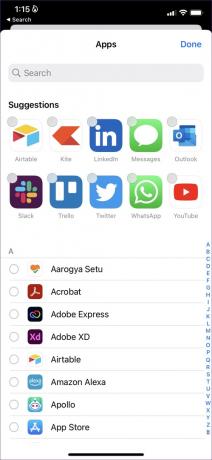
Después de eso, el iPhone enviará notificaciones de las aplicaciones seleccionadas, especialmente cuando habilita el Focus específico.
2. Habilitar la actualización de la aplicación en segundo plano
Si ha deshabilitado la 'Actualización de la aplicación en segundo plano' para una aplicación específica, no puede funcionar en segundo plano ni enviar notificaciones en tiempo real. Deberá habilitar la opción de alternar para la aplicación desde el menú Configuración.
Paso 1: Abra Configuración en iPhone.
Paso 2: Desplácese hasta una aplicación que le esté causando problemas con las notificaciones.

Paso 3: Habilite la opción 'Actualización de la aplicación en segundo plano' en el siguiente menú.
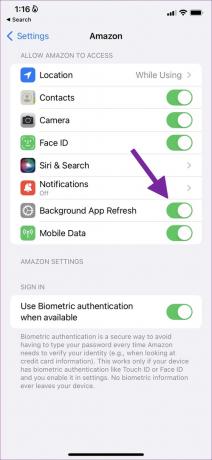
Es una buena idea habilitar 'Datos móviles' desde el mismo menú, en caso de que el Wi-Fi no funcione.
3. Reiniciar configuración de la red
Eliminar todas las opciones de red guardadas en su iPhone es un poco engorroso. Después de todo, deberá agregarlos nuevamente. Esto se debe a que restablecer la configuración de red en su iPhone elimina todas las preferencias de Wi-Fi y Bluetooth de su iPhone. Sin embargo, configurarlo no lleva mucho tiempo.
Paso 1: Abra la aplicación Configuración en su iPhone y vaya al menú General.

Paso 2: Seleccione 'Transferir o restablecer iPhone'.

Paso 3: Toque Restablecer y seleccione Restablecer configuración de red.


Su iPhone puede pedirle que ingrese el PIN o la contraseña, si ha configurado uno.
4. Deshabilitar el modo de bajo consumo
El modo de bajo consumo desactiva las actividades en segundo plano para conservar la batería y garantizar que su iPhone funcione por más tiempo. Sin embargo, también evita cualquier envío agresivo de notificaciones de las aplicaciones. Por eso es posible que notes un retraso en las notificaciones. Siga los pasos a continuación para desactivar el modo de bajo consumo en el iPhone.
Paso 1: Inicie Configuración y abra 'Batería'.

Paso 2: Deshabilite la palanca 'Modo de bajo consumo'.

Si aún tiene problemas con las notificaciones retrasadas, debe reiniciar su iPhone.
5. Eliminar la aplicación del resumen programado
Resumen programado es una nueva adición de iOS 15 que retrasa las notificaciones a un momento conveniente. Si ha agregado una aplicación a un resumen programado, iOS enviará una alerta solo a una hora determinada.
Paso 1: Abra la aplicación Configuración en el iPhone y desplácese hacia abajo para seleccionar Notificaciones.

Paso 2: Toca "Resumen programado".

Paso 3: Deshabilite las aplicaciones importantes desde el siguiente menú.

6. Verifique la configuración de notificaciones de la aplicación
También puede personalizar la experiencia de notificación desde la aplicación. Si silencia o desactiva las notificaciones de una aplicación, no recibirá ninguna alerta. Tomemos WhatsApp como ejemplo.
Paso 1: Abre WhatsApp en iPhone.
Paso 2: Toque el engranaje de Configuración en la esquina inferior derecha.
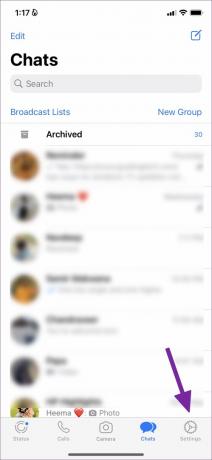
Paso 3: Seleccione 'Notificaciones'.

Paso 4: Activa las notificaciones para conversaciones y grupos.

Debe realizar los mismos cambios desde otras aplicaciones afectadas para corregir las notificaciones retrasadas.
7. Mantener la aplicación abierta en el menú de aplicaciones recientes
El sistema puede eliminar la aplicación en segundo plano si tiene un iPhone antiguo con 1 GB o 2 GB de RAM. Debe mantener la aplicación abierta en el menú "Aplicaciones recientes". Cuando una aplicación está abierta en multitarea, iOS la priorizará sobre otras aplicaciones y no enfrentará ningún retraso en recibir notificaciones.
8. Actualizar iOS
Una compilación de iOS con errores podría arruinar la experiencia de notificación para usted. Apple se apresura a resolver tales problemas con una nueva actualización. Debe actualizar su iPhone a la última versión para solucionar el problema de las notificaciones retrasadas.
Paso 1: Abra la aplicación Configuración en su iPhone y desplácese hacia abajo para tocar General (consulte los pasos anteriores).

Paso 2: Seleccione 'Actualización de software'.

Paso 3: Descargue e instale cualquier actualización pendiente de iOS en su iPhone.
Obtenga notificaciones en tiempo real en iPhone
Las notificaciones retrasadas en el iPhone pueden generar confusión y errores. Antes de reiniciar su iPhone desde cero, use los trucos anteriores y comience a recibir notificaciones a tiempo. Mientras lo hace, háganos saber el truco que funcionó para usted.
Última actualización el 19 de julio de 2022
El artículo anterior puede contener enlaces de afiliados que ayudan a respaldar a Guiding Tech. Sin embargo, no afecta nuestra integridad editorial. El contenido sigue siendo imparcial y auténtico.

Escrito por
Parth trabajó anteriormente en EOTO.tech cubriendo noticias tecnológicas. Actualmente trabaja de forma independiente en Guiding Tech escribiendo sobre comparación de aplicaciones, tutoriales, consejos y trucos de software y profundizando en las plataformas iOS, Android, macOS y Windows.


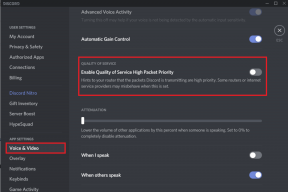
![El puntero del mouse se retrasa en Windows 10 [SOLUCIONADO]](/f/2d3829133187e8379ddc68d8f74586a5.png?width=288&height=384)